
 Data Structure
Data Structure Networking
Networking RDBMS
RDBMS Operating System
Operating System Java
Java MS Excel
MS Excel iOS
iOS HTML
HTML CSS
CSS Android
Android Python
Python C Programming
C Programming C++
C++ C#
C# MongoDB
MongoDB MySQL
MySQL Javascript
Javascript PHP
PHP
- Selected Reading
- UPSC IAS Exams Notes
- Developer's Best Practices
- Questions and Answers
- Effective Resume Writing
- HR Interview Questions
- Computer Glossary
- Who is Who
How to set tooltip text for JCheckBox in Java?
For JCheckBox, use the following to set tooltip text:
checkBox1.setToolTipText("Sports Football"); checkBox2.setToolTipText("Sports Tennis"); Tooltip text is visible whenever you will place cursor on that particular text.
The following is an example. Here, we have set the tooltip text for both the sports:
Example
import java.awt.*; import java.awt.event.*; import javax.swing.*; public class SwingDemo { private JFrame mainFrame; private JLabel headerLabel; private JLabel statusLabel; private JPanel controlPanel; public SwingDemo(){ prepareGUI(); } public static void main(String[] args){ SwingDemo swingControlDemo = new SwingDemo(); swingControlDemo.showCheckBoxDemo(); } private void prepareGUI(){ mainFrame = new JFrame("Java Swing"); mainFrame.setSize(600,400); mainFrame.setLayout(new GridLayout(3, 1)); mainFrame.addWindowListener(new WindowAdapter() { public void windowClosing(WindowEvent windowEvent){ System.exit(0); } }); headerLabel = new JLabel("", JLabel.CENTER); statusLabel = new JLabel("",JLabel.CENTER); statusLabel.setSize(350,100); controlPanel = new JPanel(); controlPanel.setLayout(new FlowLayout()); mainFrame.add(headerLabel); mainFrame.add(controlPanel); mainFrame.add(statusLabel); mainFrame.setVisible(true); } private void showCheckBoxDemo(){ headerLabel.setText("Favourite Sports"); final JCheckBox checkBox1 = new JCheckBox("Football"); final JCheckBox checkBox2 = new JCheckBox("Tennis"); checkBox1.setToolTipText("Sports Football"); checkBox2.setToolTipText("Sports Tennis"); checkBox1.setMnemonic(KeyEvent.VK_F); checkBox2.setMnemonic(KeyEvent.VK_T); checkBox1.addItemListener(new ItemListener() { public void itemStateChanged(ItemEvent e) { statusLabel.setText("Football Checkbox: " + (e.getStateChange()==1?"checked":"unchecked")); } }); checkBox2.addItemListener(new ItemListener() { public void itemStateChanged(ItemEvent e) { statusLabel.setText("Tennis Checkbox: "+ (e.getStateChange()==1?"checked":"unchecked")); } }); controlPanel.add(checkBox1); controlPanel.add(checkBox2); mainFrame.setVisible(true); } } The output is as follows. Here, you can see on mouse hover the tooltip is visible:
Output
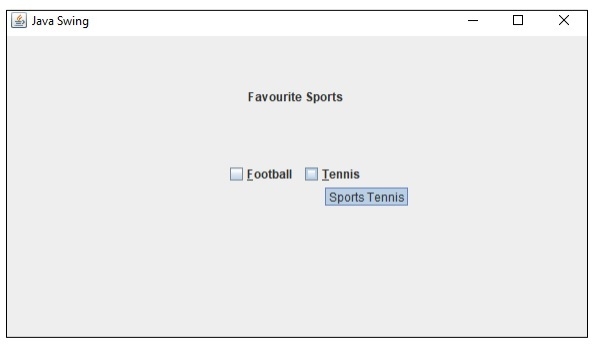

Advertisements
